Rufus是一款實(shí)用的自啟動(dòng)U盤(pán)制作工具。用戶可以通過(guò)該軟件快速制作linux系統(tǒng)或者windows啟動(dòng)u盤(pán),不過(guò)在這之前你需要把重要資料備份到電腦中,因?yàn)楦袷交笫裁炊颊也换貋?lái)了。Rufus 麻雀雖小,五臟俱全,體積雖小,功能全面,如果身邊沒(méi)有系統(tǒng)安裝盤(pán)或者刻錄光盤(pán),那么使用rufus就可以幫你安裝系統(tǒng)了。

【功能特點(diǎn)】
1、完全免費(fèi)。
2、界面簡(jiǎn)單,上手容易。
3、功能全面,同時(shí)支持windows和linux系統(tǒng)。
4、速度快,這個(gè)軟件制作自啟動(dòng)U盤(pán)時(shí)需要的速度比其他軟件快得多。
5、這個(gè)軟件還有帶free dos版本。個(gè)人認(rèn)為這個(gè)應(yīng)該是毫無(wú)用處的,隨便制作一個(gè)linux啟動(dòng)盤(pán)都比dos好用幾百倍。
6、使用rufus后的u盤(pán)還是可以用來(lái)存儲(chǔ)文件,你可以在xp、vista、windows 7、win 8等系統(tǒng)上運(yùn)行這個(gè)軟件。

【制作Win10 U盤(pán)啟動(dòng)安裝盤(pán)教程】
1、把U盤(pán)插入電腦,以管理員身份運(yùn)行 Rufus

2、在設(shè)備一欄選擇你的u盤(pán)——圖中2的位置選擇iso鏡像文件——按照?qǐng)D上的順序進(jìn)行選擇操作

3、點(diǎn)擊開(kāi)始后就可進(jìn)行制作,但請(qǐng)注意,點(diǎn)擊后會(huì)清除u盤(pán)上所有數(shù)據(jù),請(qǐng)?zhí)崆皞浞?/p>

4、接著等待rufus制作完成,稍待片刻,制作完成,打開(kāi)資源管理器我們就可以看到制作成果啦

5、移除u盤(pán)并拔出后就能拿去安裝你想安裝的win10啦,是不是很簡(jiǎn)單,幾乎任何新手都能一次性搞定。

【制作uefi win7啟動(dòng)U盤(pán)教程】
1、下載win7 x64非ghost版iso鏡像以及Rufus制作工具,在電腦上插入U(xiǎn)盤(pán),雙擊打開(kāi)Rufus,自動(dòng)檢測(cè)到U盤(pán),【分區(qū)方案和目標(biāo)系統(tǒng)類型】下拉框選擇【用于UEFI計(jì)算機(jī)的GPT分區(qū)方案】;

2、創(chuàng)建一個(gè)啟動(dòng)盤(pán)使用【iso鏡像】,然后點(diǎn)擊光盤(pán)圖標(biāo)按鈕;

3、選擇Windows7 x64的iso鏡像,x86不行,點(diǎn)擊打開(kāi);

4、鏡像選擇之后,新卷標(biāo)會(huì)自動(dòng)改名字,這就是制作之后U盤(pán)的名稱,點(diǎn)擊“開(kāi)始”按鈕;

5、彈出這個(gè)對(duì)話框,確保U盤(pán)沒(méi)有重要數(shù)據(jù),點(diǎn)擊確定;

6、接著開(kāi)始執(zhí)行制作win7 uefi啟動(dòng)盤(pán)過(guò)程,時(shí)間根據(jù)U盤(pán)的讀寫(xiě)性能而定,幾分鐘到幾十分鐘不等;

7、綠色進(jìn)度條全滿之后,啟動(dòng)盤(pán)就制作好了,點(diǎn)擊關(guān)閉;

8、打開(kāi)計(jì)算機(jī),U盤(pán)名稱變成GSP1開(kāi)頭,uefi版的win7啟動(dòng)盤(pán),是在efi目錄下添加了boot目錄,并在boot下添加bootx64.efi文件,uefi啟動(dòng)需要bootx64.efi文件。

【制作USB啟動(dòng)盤(pán)教程】
rufus會(huì)自動(dòng)識(shí)別到插在電腦上的U盤(pán),我們要做的就是點(diǎn)擊“選擇”找到我們下載好的系統(tǒng)ISO鏡像,剩下來(lái)的事情rufus都幫我們做好了。接著我們點(diǎn)擊“開(kāi)始”按鈕就可以制作了。其實(shí)rufus的制作原理是,將U盤(pán)分成了兩個(gè)區(qū),一個(gè)是fat32分區(qū),里面用于存放UEFI系統(tǒng)啟動(dòng)文件,一個(gè)分區(qū)是NTFS格式,用于存放完整的系統(tǒng)鏡像文件,這樣一來(lái)就魚(yú)和熊掌可兼得了。

既然知道了rufus的制作原理,我們不借助工具也能完成以上的步驟:
1、手動(dòng)給U盤(pán)分區(qū),一個(gè)fat32分區(qū),一個(gè)NTFS分區(qū),fat32分區(qū)只需要很小的空間,幾MB即可,我們不妨為其分配100M吧,剩下的都給NTFS分區(qū)即可,
2、將下載好的系統(tǒng)ISO鏡像解壓到NTFS分區(qū),
3、將系統(tǒng)鏡像里的bootmgr.efi文件和boot文件夾復(fù)制到fat32分區(qū)即可,注意boot文件夾里有好幾個(gè)文件,我們只需要bcd、boot.sdi、bootfix.bin三個(gè)文件即可。
【操作步驟】
1、下載操作系統(tǒng)的iso鏡像文件。
2、把U盤(pán)連接電腦,運(yùn)行這個(gè)軟件,在“device”的下拉菜單中選擇u盤(pán)所在的盤(pán)符。
3、create a bootable disk using:后面選擇“iso image”,在點(diǎn)擊后面的圖標(biāo)選擇iso鏡像文件。
4、點(diǎn)擊“start”,軟件就會(huì)對(duì)U盤(pán)進(jìn)行格式化、制作可啟動(dòng)u盤(pán)的操作。

【更新內(nèi)容】
* 改善Ubuntu 20.04支持
* 改進(jìn)對(duì)未安裝分區(qū)的FIXED驅(qū)動(dòng)器的檢測(cè)
* 將UEFI NTFS文件系統(tǒng)驅(qū)動(dòng)程序更新到v1.5
* 在系統(tǒng)區(qū)域設(shè)置為UTF-8的情況下,在FreeDOS驅(qū)動(dòng)器創(chuàng)建過(guò)程中修復(fù)斷言
* 修復(fù)使用非西方語(yǔ)言環(huán)境時(shí)的無(wú)效標(biāo)簽錯(cuò)誤


 Rufus(自啟動(dòng)U盤(pán)制作工具) V4.4.2013.0 官方最新版
Rufus(自啟動(dòng)U盤(pán)制作工具) V4.4.2013.0 官方最新版
































 EasyU VIP版本 V3.7.2023.1102 破解高級(jí)會(huì)員無(wú)廣告純凈版
EasyU VIP版本 V3.7.2023.1102 破解高級(jí)會(huì)員無(wú)廣告純凈版 Ventoy(U盤(pán)啟動(dòng)盤(pán)制作工具) V1.0.96 官方版
Ventoy(U盤(pán)啟動(dòng)盤(pán)制作工具) V1.0.96 官方版 U盤(pán)超級(jí)加密3000 V7.78 試用版
U盤(pán)超級(jí)加密3000 V7.78 試用版 閃迪U盤(pán)量產(chǎn)工具
閃迪U盤(pán)量產(chǎn)工具 Windows補(bǔ)丁卸載工具
Windows補(bǔ)丁卸載工具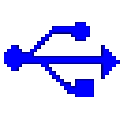 U盤(pán)量產(chǎn)工具萬(wàn)能版
U盤(pán)量產(chǎn)工具萬(wàn)能版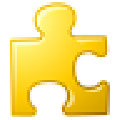 spacesniffer中文版
spacesniffer中文版 硬盤(pán)低級(jí)格式化工具
硬盤(pán)低級(jí)格式化工具 LeoMoon CPU-V
LeoMoon CPU-V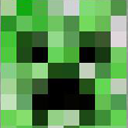 我的世界鼠標(biāo)指針
我的世界鼠標(biāo)指針 分區(qū)魔術(shù)師中文版
分區(qū)魔術(shù)師中文版 FAT32格式化工具
FAT32格式化工具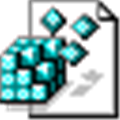 解除U盤(pán)寫(xiě)保護(hù)文件
解除U盤(pán)寫(xiě)保護(hù)文件 CCleaner電腦版
CCleaner電腦版 HD Tune Pro硬盤(pán)檢測(cè)工具中文版
HD Tune Pro硬盤(pán)檢測(cè)工具中文版 Wise Force Deleter
Wise Force Deleter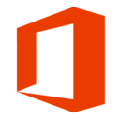 Office Uninstall
Office Uninstall Rufus系統(tǒng)U盤(pán)制作軟件
Rufus系統(tǒng)U盤(pán)制作軟件 CrystalDiskInfo漢化版
CrystalDiskInfo漢化版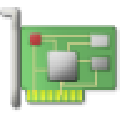 GPU-Z中文版
GPU-Z中文版 臺(tái)風(fēng)內(nèi)存顆粒檢測(cè)工具
臺(tái)風(fēng)內(nèi)存顆粒檢測(cè)工具 AutoCAD完全卸載刪除工具
AutoCAD完全卸載刪除工具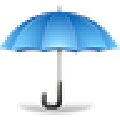 Usbmon
Usbmon 微軟Office2019卸載工具
微軟Office2019卸載工具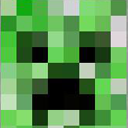 我的世界鉆石劍鼠標(biāo)指針
我的世界鉆石劍鼠標(biāo)指針 Creative Cloud Cleaner Tool
Creative Cloud Cleaner Tool chipgenius芯片檢測(cè)工具
chipgenius芯片檢測(cè)工具 金山C盤(pán)瘦身專家
金山C盤(pán)瘦身專家 SDFormatter
SDFormatter Win32DiskImager漢化版
Win32DiskImager漢化版 office365官方卸載工具
office365官方卸載工具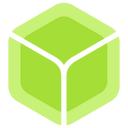 balenaEtcher漢化版
balenaEtcher漢化版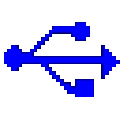 金士頓U盤(pán)量產(chǎn)工具
金士頓U盤(pán)量產(chǎn)工具